win74g 메모리는 2.95g로만 해결 가능
- PHPz앞으로
- 2023-07-08 23:05:252777검색
메모리는 컴퓨터의 실행 속도와 효율성에 영향을 미칩니다. 메모리가 많을수록 더 원활하게 실행됩니다. 때때로 하드웨어 메모리와 사용 가능한 메모리가 일치하지 않는 경우가 있습니다. 예를 들어 Windows 7 시스템에서는 4GB 메모리 중 2.95GB만 사용할 수 있습니다. 일반적으로 이는 여러 가지 이유로 인해 발생할 수 있습니다. win74g 메모리가 2.95g만 사용할 수 있는 문제에 대한 해결책을 살펴보겠습니다.
win74g 메모리는 2.95g으로만 풀 수 있습니다.
1. 최대 메모리는 제한되어 있습니다.
1 먼저 win+r을 눌러 실행을 열고 msconfig.exe를 입력한 다음 Enter를 눌러 확인합니다.

2. 그런 다음 부팅 탭에서 고급 옵션을 선택합니다.
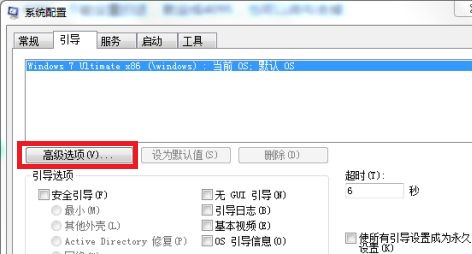
3. 최대 메모리를 확인하고 4095로 설정한 후 확인을 클릭합니다.
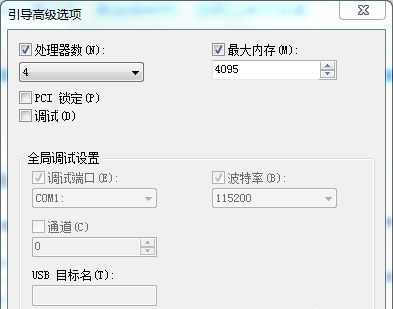
2. 일부 하드웨어는 메모리를 차지합니다.
1. trl+alt+del을 누르고 작업 관리자를 선택한 다음 성능 보기를 클릭합니다.
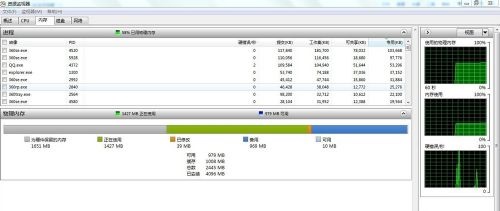
2. 일반적으로 우리 그래픽 카드는 메모리의 많은 부분을 차지합니다. (물론 다른 하드웨어일 수도 있습니다. 다음은 그래픽 카드를 예로 든 것입니다.)
3. 단축키(보통 Del, F2, F12 또는 컴퓨터 브랜드 및 모델과 관련된 기타 키)를 사용하여 BIOS에 들어갈 수 있습니다. 설정을 시작한 다음 그래픽 카드가 차지하는 메모리 설정을 줄입니다.
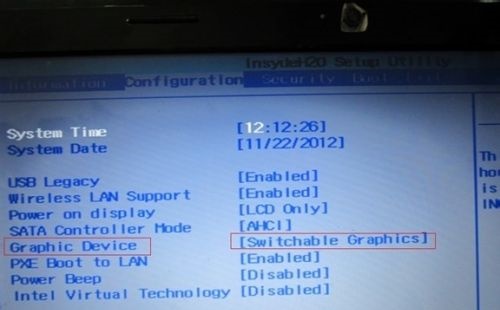
3. 시스템 제한.
1. 32비트 시스템을 사용한다면 64비트 시스템으로 변경하는 것을 권장합니다.
2. 이론적으로 32비트 시스템은 4g 메모리를 지원할 수 있지만 여러 가지 이유로 실제 상황에서는 4g에 도달하지 못합니다.
3. 먼저 64비트 win7 시스템을 다운로드하세요.
【Win7 Lite 64비트 다운로드】
이것은 64비트 win7 시스템일 뿐만 아니라 더 많은 적응성과 더 적은 메모리 소비를 갖춘 최적화된 시스템으로 자체 크기를 줄이고 사용 가능한 메모리를 늘립니다.
또한 Sparrow는 작고 잘 갖춰져 있지만 크기가 작고 실용적인 하드웨어 드라이버와 기능이 많이 통합되어 있어 사용자에게 더 많은 편의성을 제공할 수 있습니다.

4. 시스템을 다시 설치하기 전에 C 드라이브 파일을 백업하는 것을 잊지 마세요.
5. 그런 다음 다운로드한 시스템 파일을 찾아 마우스 오른쪽 버튼을 클릭하고 로드를 선택합니다.
6. 로딩 후 파일을 입력하고 원클릭 설치 시스템 프로그램을 실행합니다.
7. 시스템이 자동으로 설치될 때까지 기다리면 매우 편리합니다.
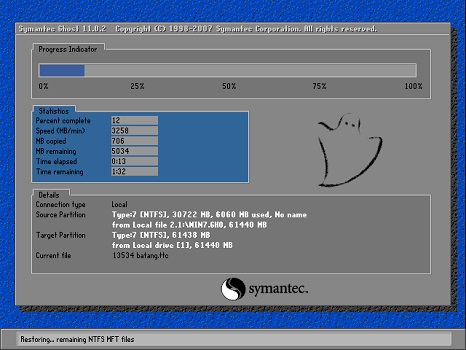
위 내용은 win74g 메모리는 2.95g로만 해결 가능의 상세 내용입니다. 자세한 내용은 PHP 중국어 웹사이트의 기타 관련 기사를 참조하세요!

